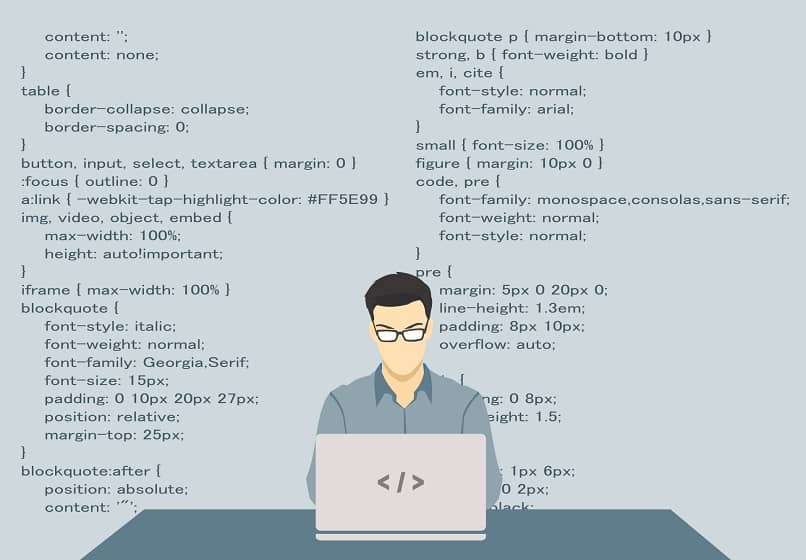
O que é um histórico de comando? O histórico de comandos é a lista salva onde todos os comandos que você executou em seu sistema são armazenados, seja para criar acessos, adicionar perfis, ir a pequenos atalhos de teclado do seu computador e muito mais.
A partir de uma linha de comando, você pode iniciar uma grande parte das funções que um PC oferece, a melhor coisa sobre esses comandos é que executar a partir da interface interna do sistema, ou seja, uma história é criada.
Sem dúvida, os comandos têm sido um excelente atalho para economizar tempo ao trabalhar em um computador ou fazer diversos atalhos, mas como ver essa história?
Como ver os comandos feitos no sistema? Para ajudá-lo a responder a essas perguntas, convidamos você a continuar lendo, pois mostraremos como encontrá-las e eliminá-las, se desejar.
Limpe o histórico de comandos com um atalho de teclado
Poder ver e executar os comandos salvos no histórico pode ser de grande ajuda, pois você pode recuperar qualquer um desses comandos feitosBasta pressionar a seta para cima para ver cada um deles, mas se você só quiser excluí-los, o que fazer?
Para te ajudar um pouco a liberar essa história vamos dar dicas para ajudá-lo a limpar o histórico de comandose, o melhor de tudo, você pode fazer isso usando um atalho de teclado.
Para deletar o famoso histórico de comandos, basta pressionar a tecla “Alt + F7”, Toda a lista de comandos executados pelo sistema será excluída automaticamente. E para verificar isso, você pode pressionar as teclas para cima e para baixo na janela de histórico do cmd.
No entanto, se você quiser aprender como visualizar e salvar o histórico de comandos, preste muita atenção, pois iremos ensiná-lo a fazer isso de maneira simples.
Salve e visualize o histórico de comandos do sistema seguindo estas etapas
A linha de comando é uma ferramenta superútil que vem nas versões 7,8 e 10 do Windows, isso porque é capaz de substituir muitos programas de terceirosIsto significa que é uma ferramenta que o ajuda com as partições do seu disco rígido, sejam partições MBR ou GPT.
Também permite que você crie uma unidade USB inicializável, atualize cada arquivo BIOS e muitas outras vantagens que o ajudarão a manter seu computador em pleno funcionamento para poder ver seus comandos, você pode seguir esta opção:
Entre na série de comandos e depois entre na mesma janela da série de comandos salvos, bastando pressionar as setas para cima e para baixo você poderá ver todos os comandos feitos no sistema.
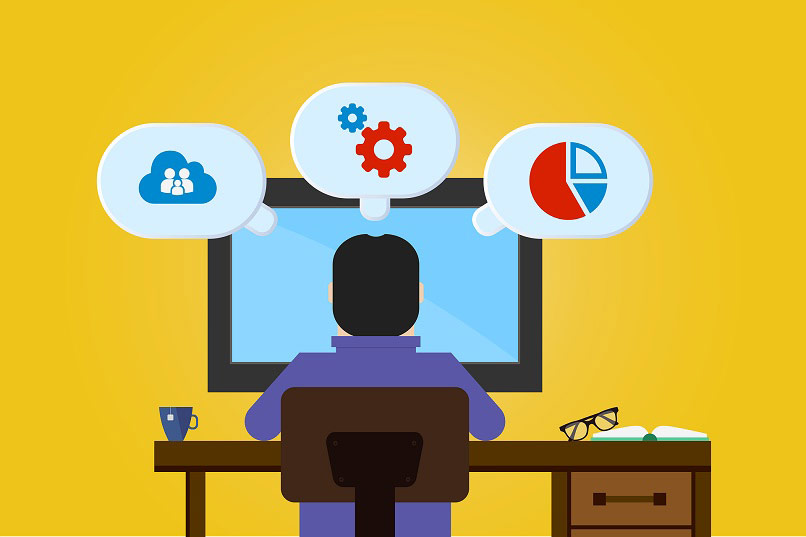
Se você ainda não consegue visualizar os comandos, não se preocupe, pois a janela pode expirar devido ao grande número de comandos executados no sistema e para resolver este problema tão você só precisa fechar a janela de comando e abri-la novamente.
Salve os comandos Também podem ser um bom cartão na manga, pois permitem-lhe criar atalhos e ordenar os ficheiros no seu computador Windows de uma forma simples e imediata. Para salvar esses comandos, você pode fazer isso seguindo duas etapas:
- Entre na janela de comando.
- Adicione este código “doskey / HISTÓRIA & gt; SampleHistory.txt”.
- Aperte “Entrar”E voila, seus comandos serão armazenados com segurança.
Após realizar essas etapas, sua lista de comandos será salva automaticamente no sistema. Seu sistema fará uma cópia de segurança salvando os comandos. Agora você pode aplicar esses comandos sempre que quiser.
Sabemos que poucas pessoas conhecem os grandes benefícios que os comandos oferecem, e se você for uma delas, com este artigo você verá como eles podem ser úteis, com eles você poderá evite carregar seu computador com aplicativos desnecessários.
Esperamos que você tenha descoberto uma maneira mais fácil de usar, salvar e apagar seu histórico de comandos, agora você pode melhorar muito o desempenho do seu computador Windows. Agora, vamos trabalhar!